Cómo encontrar el número de índice de la columna de la tabla en Excel
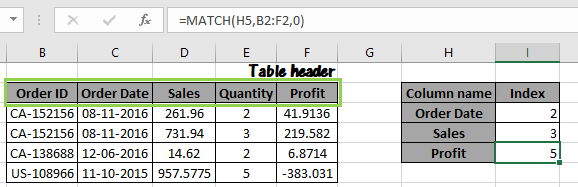
En este artículo, aprenderemos cómo extraer el índice de columna de la tabla en Excel.
Escenario:
Muchas veces, cuando se trabaja con datos muy dispersos, primero debemos limpiar los datos antes de trabajar en ellos. Lleva tiempo y solo quería extraer algunas consultas. Para extraer datos, generalmente usa el enlace: / fórmulas-y-funciones-introducción-de-función-vlookup [función BUSCARV]. Pero cuando tenemos datos largos con muchos campos de columna, se vuelve complicado porque la función VLOOKUP requiere el índice de columna correcto como número, o de lo contrario la fórmula devuelve un error. Allí mismo, a continuación, se encuentra la explicación de la fórmula para este tipo de problema.
¿Cómo solucionar el problema?
Para esto usaremos el link: / lookup-formulas-excel-match-function [MATCH function]. Si no ha oído hablar de esta función, acostúmbrese. Es una función de búsqueda de Excel que devuelve el índice del valor de búsqueda en la matriz. Aquí necesitamos obtener el número de índice del nombre de la columna. Luego procederemos al paso adicional Cómo buscar valores en tablas usando la función COINCIDIR. A continuación se muestra la fórmula genérica
Fórmula genérica:
|
= table_header, 0) |
column_name: valor de búsqueda table_header: matriz de encabezado de tabla 0: búsqueda de coincidencia exacta
Ejemplo:
Todos estos pueden ser confusos de entender. Entendamos la fórmula con explicación y ejemplo. Aquí tenemos una tabla de datos en la Hoja 1 ($ A $ 1: $ U $ 9995). Entonces tenemos el encabezado de la tabla como A1: U1 (La primera fila de la tabla).
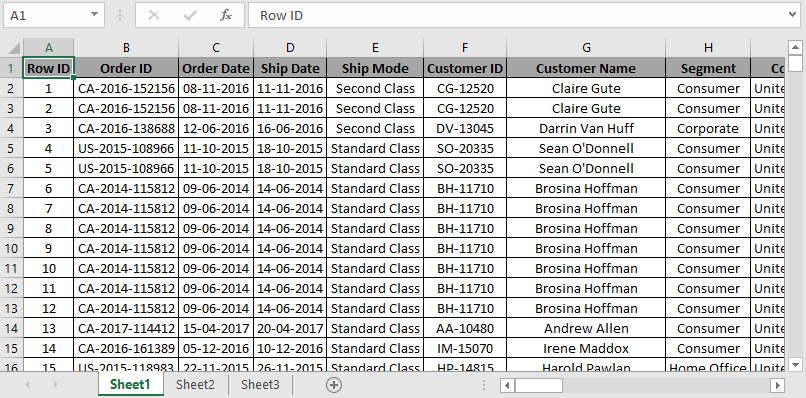
Veamos la siguiente fórmula para aplicar en la mesa.
Usa la fórmula
|
= |
Explicación:
-
La función COINCIDIR busca el valor en la celda C4 «ID de pedido»
-
Sheet1! $ A $ 1: $ U $ 1 es el argumento de la matriz de búsqueda.
-
Se proporciona un argumento 0 para buscar una coincidencia exacta.
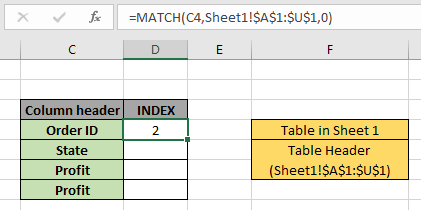
Como puede ver, el índice de columna de ID de pedido en la tabla es el segundo. Pero es muy irritante usar el encabezado de la tabla como abreviatura completa, por lo que usamos el rango con nombre para la matriz de encabezado de la tabla. Obtenga más información sobre link: / excel-range-name-all-about-excel-named-ranges-excel-range-name [nombres de rango aquí]. El rango con nombre usado para el encabezado de la tabla (Hoja1! $ A $ 1: $ U $ 1) es «encabezado». Usa la fórmula.
|
= |

Aquí, la instantánea anterior explica dos cosas. Primero, el índice de estado de la columna en la tabla es 11 y el segundo, el rango llamado «encabezado» funciona bien. Copie la fórmula para los nombres de columna restantes usando Ctrl + D o arrastrando hacia abajo desde el borde inferior derecho la celda utilizada.

Aquí tenemos toda la columna Index. Ahora podemos usar para dar como entrada a la función BUSCARV como se muestra a continuación.
índice COINCIDIR en la función BUSCARV:
Ahora tenemos la solución para cómo obtener el índice de columna de la tabla.
Podemos usar la fórmula como entrada para la función BUSCARV. Por ejemplo, necesitamos el nombre del producto comprado por el nombre del cliente «Pete Kriz».
Usa la fórmula:
Nota: asegúrese de que el valor de búsqueda en D10 (Pete Kriz) debe estar en la primera columna de la tabla.
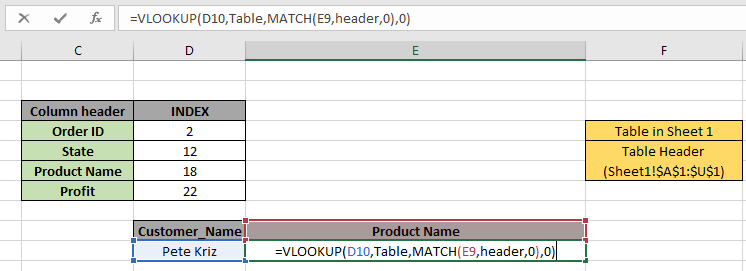
Como puede ver, la fórmula devuelve el nombre del producto del nombre del cliente en la tabla. Generalmente no usamos COINCIDIR con la función BUSCARV porque el valor de búsqueda debe estar en la primera columna, lo que casi no ocurre. Entonces usamos la combinación de link: / lookup-formulas-excel-index-function [INDEX]
y link: / lookup-formulas-excel-match-function [MATCH]
función. Obtenga más información sobre link: / lookup-formulas-use-index-and-match-to-lookup-value [Cómo buscar valor usando la función INDICE y COINCIDIR]. Aquí están todas las notas de observación sobre el uso de la fórmula.
Notas:
-
La fórmula funciona tanto para texto como para números.
-
La función devuelve el error #NA si el argumento de la matriz de búsqueda para la función COINCIDIR no tiene la misma longitud que la matriz de la tabla.
-
La fórmula devuelve un error si lookup_value no coincide con el valor de la tabla lookup_array.
-
La función coincide con el valor exacto ya que el argumento del tipo de coincidencia con la función COINCIDIR es 0.
-
Utilice el argumento -1 para menor que, 0 para coincidencia exacta y 1 para mayor que la coincidencia de búsqueda.
-
Los valores de búsqueda se pueden dar como referencia de celda o directamente usando el símbolo de comillas («) en la fórmula como argumentos.
Espero que haya entendido Cómo extraer el índice de columna de la tabla en Excel. Explore más artículos sobre el valor de búsqueda de Excel & Excel 2019 funciona aquí. Si te gustaron nuestros blogs, compártelo con tus amigos en Facebook. Y también puedes seguirnos en Twitter y Facebook. Nos encantaría saber de ti, déjanos saber cómo podemos mejorar, complementar o innovar nuestro trabajo y hacerlo mejor para usted. Escríbanos a [email protected].
Artículos relacionados
`enlace: / lookup-formulas- use-index-and-match-to-lookup-value [Use INDICE y COINCIDIR para buscar valor] `: Función INDICE & COINCIDIR para buscar el valor según sea necesario.
` enlace: / sumando-rango-suma- with-index-in-excel [SUMA rango con INDICE en Excel] `: Use la función INDICE para encontrar la SUMA de los valores según sea necesario.
` enlace: / lookup-formulas-excel-index-function [Cómo a use la función INDICE en Excel] `: Encuentre el INDICE de una matriz usando la función INDICE explicada con un ejemplo.
link: / lookup-formulas-excel-match-function [Cómo usar la función COINCIDIR en Excel]: Encuentra el COINCIDIR en la matriz usando el valor INDICE dentro de la función COINCIDIR explicado con el ejemplo.
link: / lookup-formulas-excel-lookup-function [Cómo usar la función BUSCAR en Excel]: Encuentra el valor de búsqueda en la matriz usando la función BUSCAR explicada con el ejemplo.
Artículos populares:
link: / tips-if-condition-in-excel [Cómo usar la función IF en Excel]: La declaración IF en Excel verifica la condición y devuelve un valor específico si la condición es VERDADERA o devuelve otro valor específico si es FALSO .
link: / formulas-and-functions-introduction-of-vlookup-function [Cómo usar la función VLOOKUP en Excel]: Esta es una de las funciones más utilizadas y populares de Excel que se usa para buscar valores de diferentes rangos y sábanas. link: / tips-countif-in-microsoft-excel [Cómo usar la función CONTAR.SI en Excel]: Cuente valores con condiciones usando esta función asombrosa. No necesitas filtrar tus datos para contar valores específicos. La función Countif es esencial para preparar su tablero.
link: / excel-formula-and-function-excel-sumif-function [Cómo usar la función SUMIF en Excel]: Esta es otra función esencial del tablero. Esto le ayuda a resumir valores en condiciones específicas.